EC-CUBE 3.0.x系 インストールSTEP3 インストール編
掲載バージョン:EC-CUBE 3.0.17(2018年12月現在)
※ Zenlogicの簡単インストール機能もご利用いただけます。
EC-CUBEの簡単インストール
サーバーでの準備が完了したら、EC-CUBEをインストールします。
EC-CUBEをインストールする
サーバーに設置したEC-CUBEにアクセスし、インストール作業を行います。
「STEP1 サーバー設定編」→「ショップのURLを決定する」で決定したURLにアクセスします。
サーバーやデータベースの準備が正しく行われていれば、インストールの「ようこそ」画面が表示されます。
「次へ進む」ボタンをクリックします。
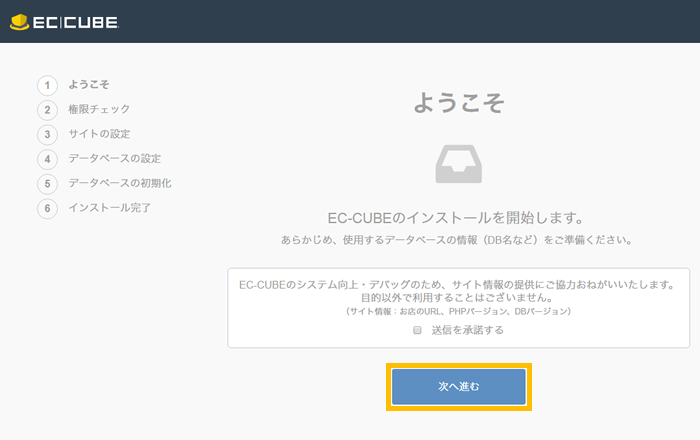
※ 「[推奨] APC 拡張モジュールが有効になっていません。」のメッセージが表示される場合がありますが、作業を継続して問題ありません。
「>>○:アクセス権限は正常です。」と表示されれば、「次へ進む」ボタンをクリックします。
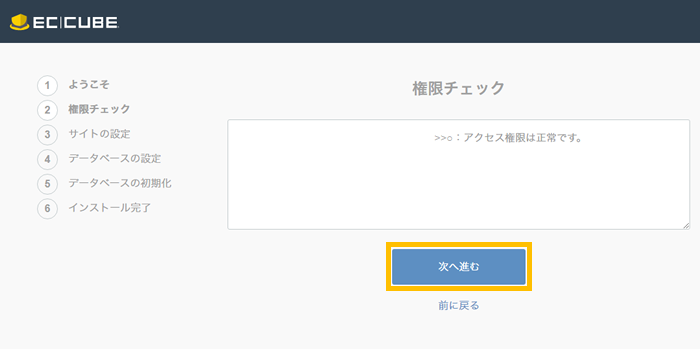
以下の各項目を設定し、「次へ進む」ボタンをクリックします。
※ 管理機能に関する情報は、なるべく推察可能なものを避けてください。
※ 「オプション」の項目は設定不要です。
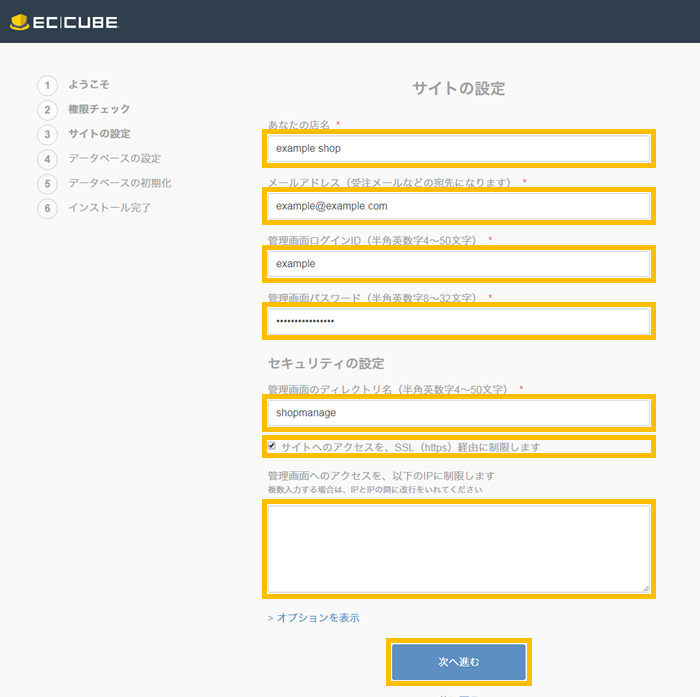
あなたの店名 |
ショップの名前として使用する文字列を入力します。 |
|---|---|
メールアドレス |
ショップの管理者のメールアドレスを入力します。 ※ EC-CUBEからの各種通知などはこちらに入力されたメールアドレスに届きます。 |
管理画面ログインID |
管理画面のログインIDとして使用する文字列を入力します。 |
管理画面パスワード |
管理画面のパスワードとして使用する文字列を入力します。 |
管理画面の |
管理画面のディレクトリとして使用する文字列を入力します。 |
サイトへのアクセスを、 |
SSLサーバー証明書をご利用の場合はチェックを入れます。 |
管理画面への |
管理画面のへのアクセスを、社内のIPアドレスなどからのみ許可する場合は、こちらにIPアドレスを入力します。 |
以下の各項目を設定し、「次へ進む」ボタンをクリックします。
例)PostgreSQL で設定する場合
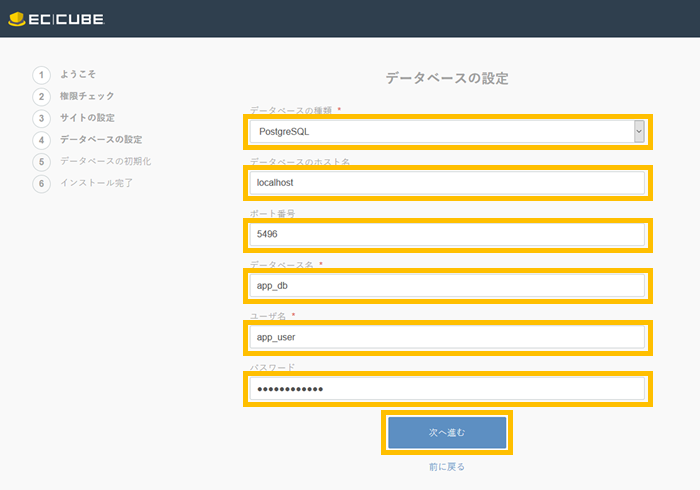
| データベースの種類 | 利用するデータベースを「MySQL」/「PostgreSQL」のいずれかかから選択します。 |
|---|---|
| データベースのホスト名 ~ パスワード |
「STEP2 データベース設定編」での設定内容を入力します。 |
データベースの初期化の実施を設定し、「次へ進む」ボタンをクリックします。
EC-CUBEのインストールが開始されます。
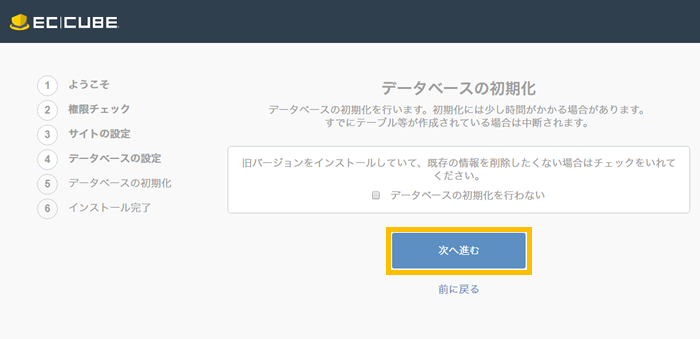
インストールが正常に完了したら、メッセージが表示されます。
「管理画面を表示」ボタンをクリックすると、EC-CUBEの管理画面にアクセスします。
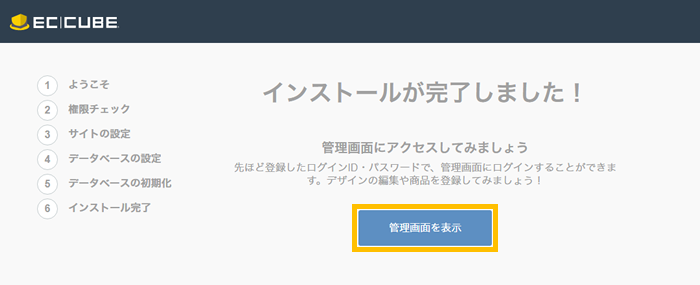
ログイン画面で「[4] 「サイトの設定」画面」で設定したID/パスワードを入力し、「ログイン」ボタンをクリックします。
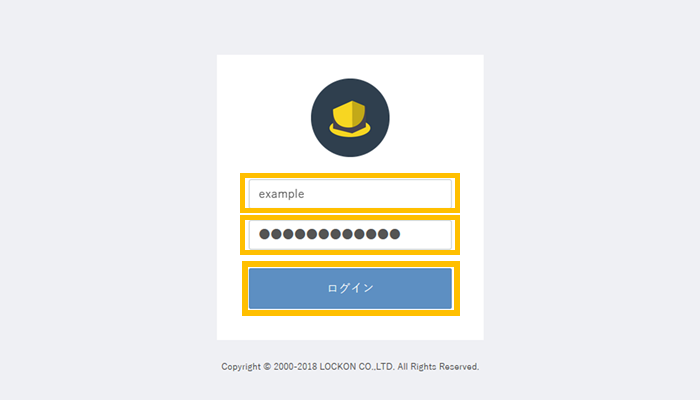
ID/パスワードが正しく認識できれば、管理画面が表示されます。
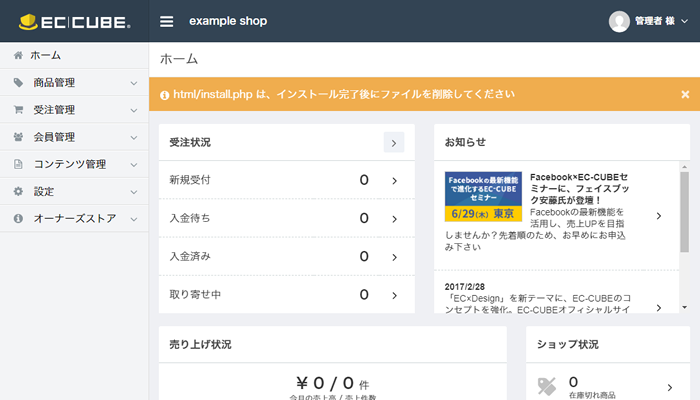
初めてログインした後の管理画面上部の表示されているメッセージの内容に従い、ファイルの削除を行います。
FTPソフトでサーバーにアクセスし、以下のファイルを削除します。
/htdocs/default/アップロードしたディレクトリ名/html/install.php
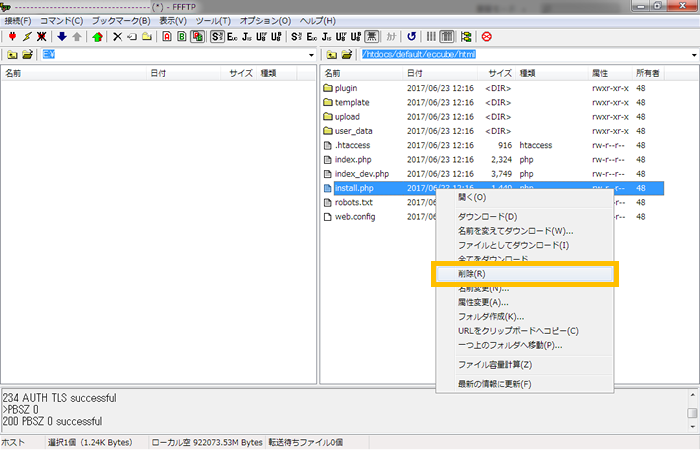
※ このファイルを残しておくと、セキュリティに問題があるため、必ず削除してください。
アクセス制限を設定する
ショップのオープンまで、構築/準備中のショップに第三者からアクセスされないようにしておく必要があります。
ZenlogicのWEBアクセス制限により、IPアドレスまたはパスワードによるアクセス制限を設定します。
※ ショップのオープンの際には、このアクセス制限を解除します。
以上でEC-CUBE 3.0.x系のインストール作業は完了です。